BMW Z4 2016 Instructieboekjes (in Dutch)
Manufacturer: BMW, Model Year: 2016, Model line: Z4, Model: BMW Z4 2016Pages: 292, PDF Size: 7.38 MB
Page 141 of 292
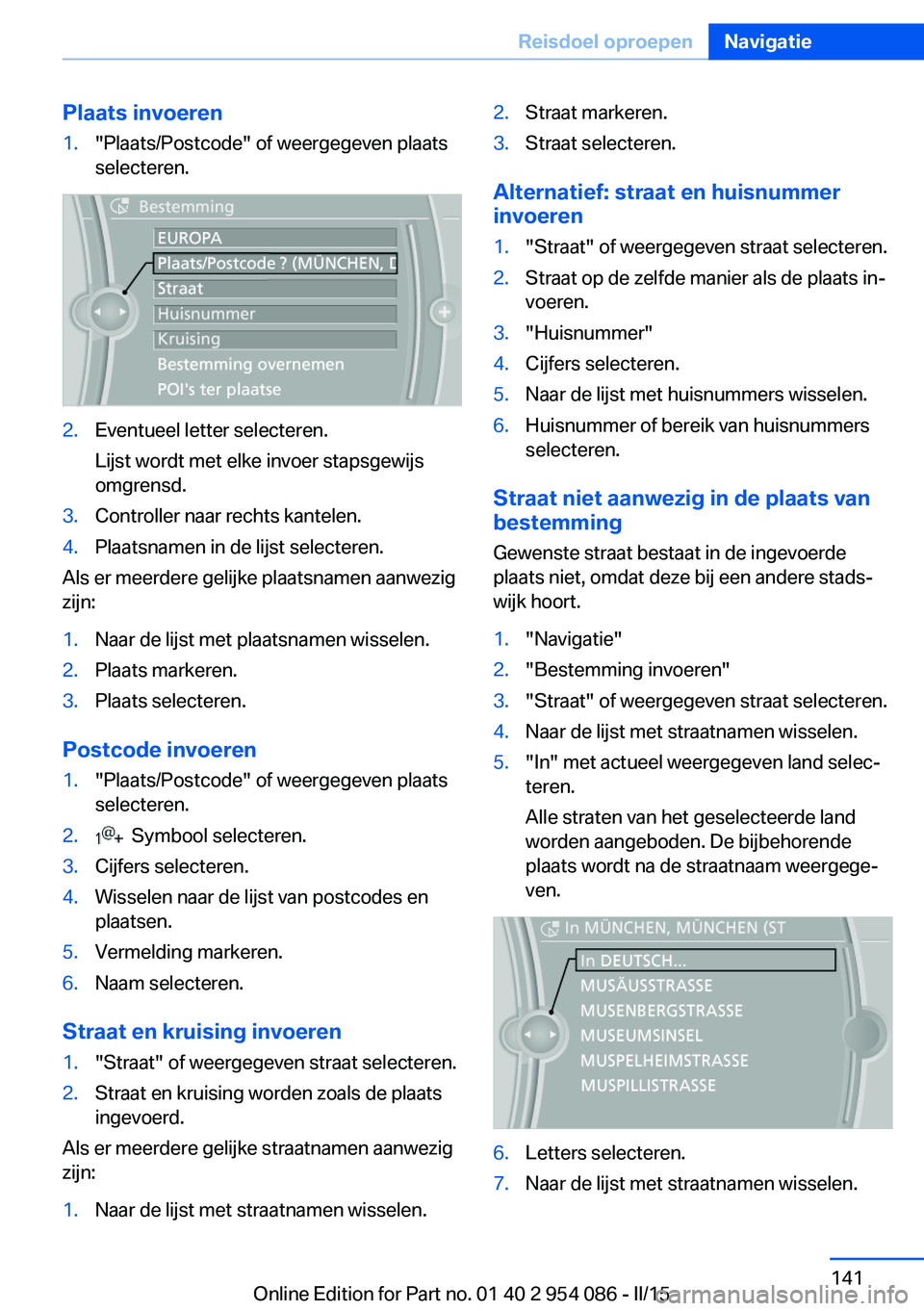
Plaats invoeren1."Plaats/Postcode" of weergegeven plaats
selecteren.2.Eventueel letter selecteren.
Lijst wordt met elke invoer stapsgewijs
omgrensd.3.Controller naar rechts kantelen.4.Plaatsnamen in de lijst selecteren.
Als er meerdere gelijke plaatsnamen aanwezig
zijn:
1.Naar de lijst met plaatsnamen wisselen.2.Plaats markeren.3.Plaats selecteren.
Postcode invoeren
1."Plaats/Postcode" of weergegeven plaats
selecteren.2. Symbool selecteren.3.Cijfers selecteren.4.Wisselen naar de lijst van postcodes en
plaatsen.5.Vermelding markeren.6.Naam selecteren.
Straat en kruising invoeren
1."Straat" of weergegeven straat selecteren.2.Straat en kruising worden zoals de plaats
ingevoerd.
Als er meerdere gelijke straatnamen aanwezig
zijn:
1.Naar de lijst met straatnamen wisselen.2.Straat markeren.3.Straat selecteren.
Alternatief: straat en huisnummer
invoeren
1."Straat" of weergegeven straat selecteren.2.Straat op de zelfde manier als de plaats in‐
voeren.3."Huisnummer"4.Cijfers selecteren.5.Naar de lijst met huisnummers wisselen.6.Huisnummer of bereik van huisnummers
selecteren.
Straat niet aanwezig in de plaats van
bestemming
Gewenste straat bestaat in de ingevoerde
plaats niet, omdat deze bij een andere stads‐
wijk hoort.
1."Navigatie"2."Bestemming invoeren"3."Straat" of weergegeven straat selecteren.4.Naar de lijst met straatnamen wisselen.5."In" met actueel weergegeven land selec‐
teren.
Alle straten van het geselecteerde land
worden aangeboden. De bijbehorende
plaats wordt na de straatnaam weergege‐
ven.6.Letters selecteren.7.Naar de lijst met straatnamen wisselen.Seite 141Reisdoel oproepenNavigatie141
Online Edition for Part no. 01 40 2 954 086 - II/15
Page 142 of 292
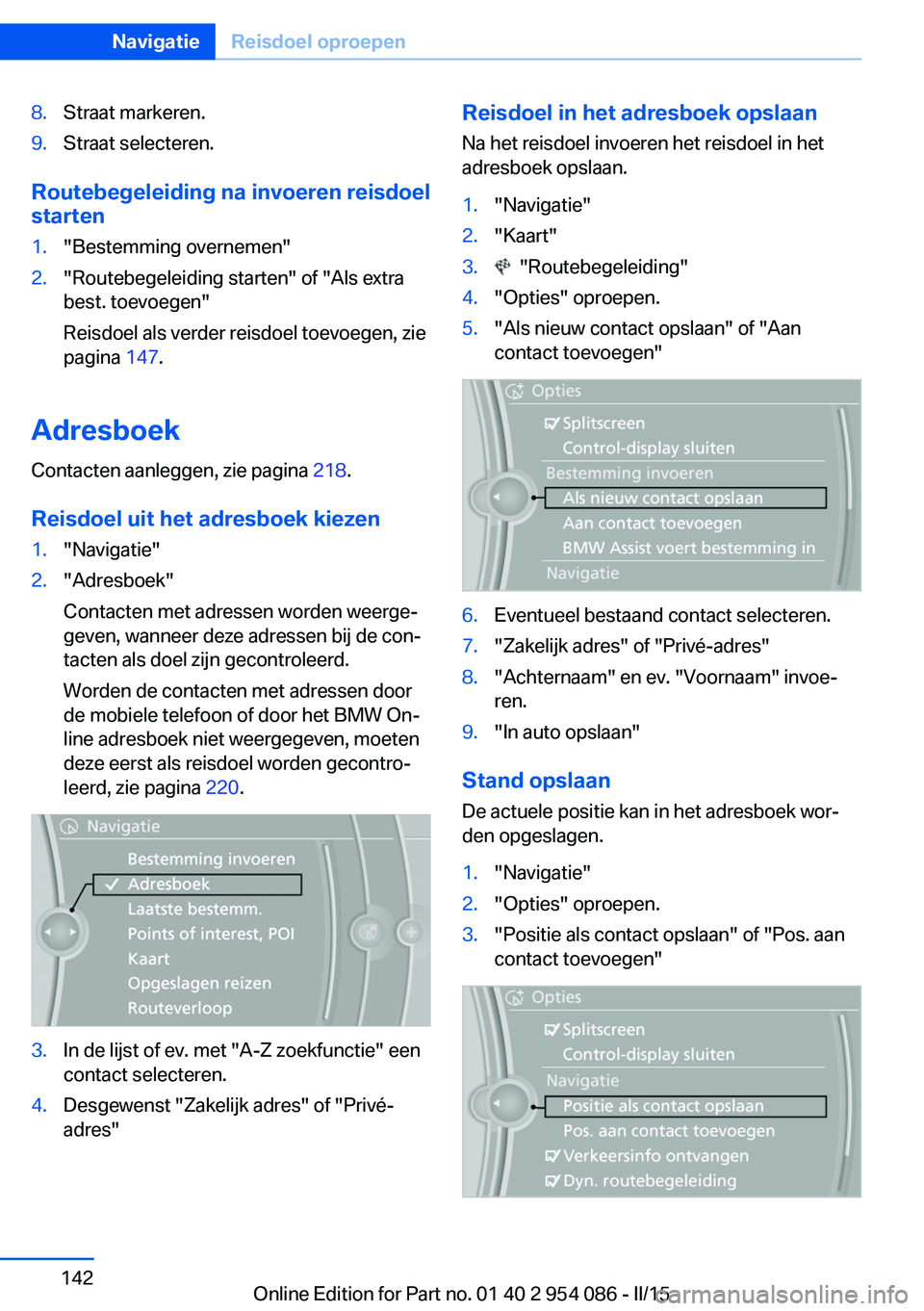
8.Straat markeren.9.Straat selecteren.
Routebegeleiding na invoeren reisdoelstarten
1."Bestemming overnemen"2."Routebegeleiding starten" of "Als extra
best. toevoegen"
Reisdoel als verder reisdoel toevoegen, zie
pagina 147.
Adresboek
Contacten aanleggen, zie pagina 218.
Reisdoel uit het adresboek kiezen
1."Navigatie"2."Adresboek"
Contacten met adressen worden weerge‐
geven, wanneer deze adressen bij de con‐
tacten als doel zijn gecontroleerd.
Worden de contacten met adressen door
de mobiele telefoon of door het BMW On‐
line adresboek niet weergegeven, moeten
deze eerst als reisdoel worden gecontro‐
leerd, zie pagina 220.3.In de lijst of ev. met "A-Z zoekfunctie" een
contact selecteren.4.Desgewenst "Zakelijk adres" of "Privé-
adres"Reisdoel in het adresboek opslaan
Na het reisdoel invoeren het reisdoel in het
adresboek opslaan.1."Navigatie"2."Kaart"3. "Routebegeleiding"4."Opties" oproepen.5."Als nieuw contact opslaan" of "Aan
contact toevoegen"6.Eventueel bestaand contact selecteren.7."Zakelijk adres" of "Privé-adres"8."Achternaam" en ev. "Voornaam" invoe‐
ren.9."In auto opslaan"
Stand opslaan
De actuele positie kan in het adresboek wor‐den opgeslagen.
1."Navigatie"2."Opties" oproepen.3."Positie als contact opslaan" of "Pos. aan
contact toevoegen"Seite 142NavigatieReisdoel oproepen142
Online Edition for Part no. 01 40 2 954 086 - II/15
Page 143 of 292
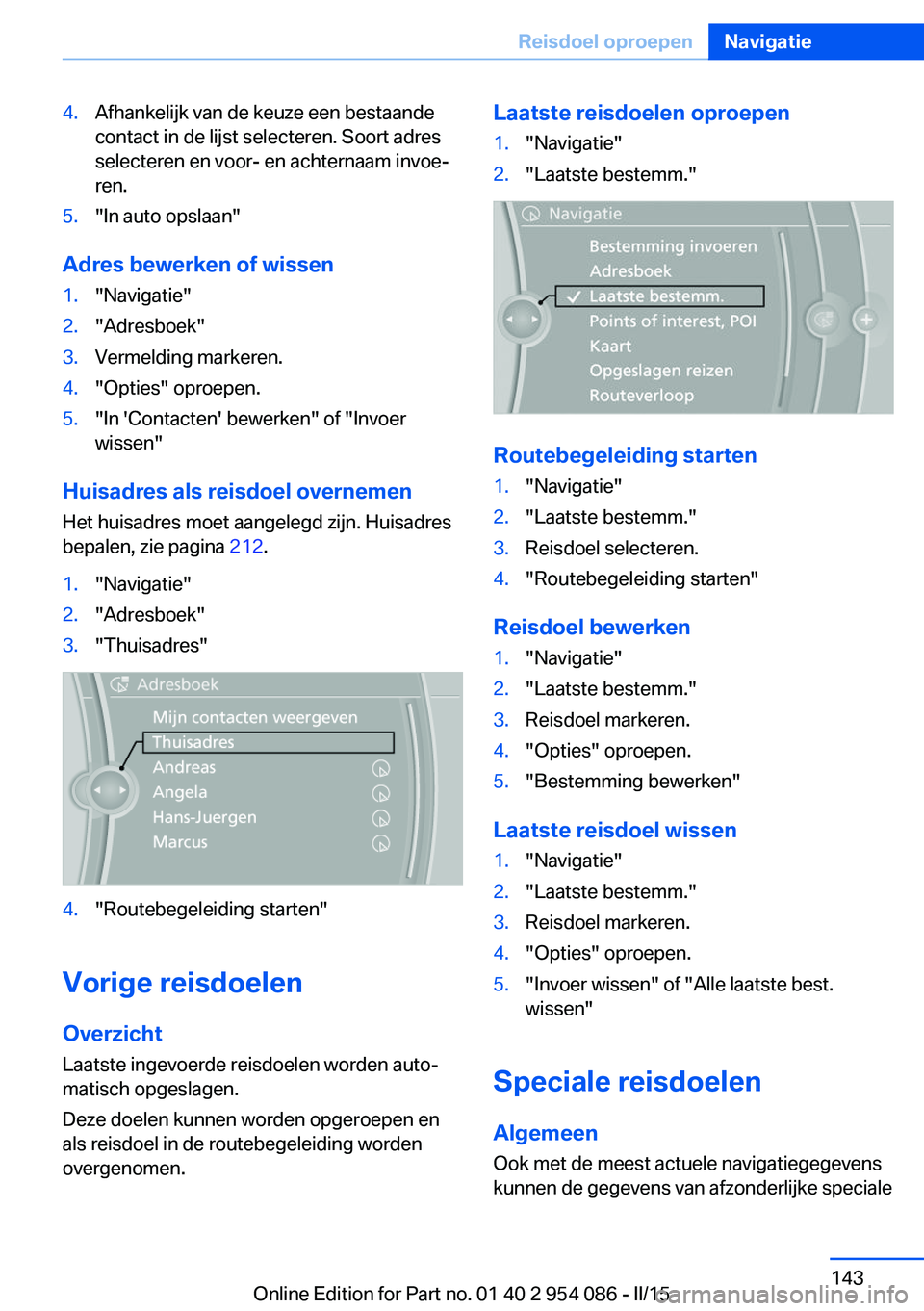
4.Afhankelijk van de keuze een bestaande
contact in de lijst selecteren. Soort adres
selecteren en voor- en achternaam invoe‐
ren.5."In auto opslaan"
Adres bewerken of wissen
1."Navigatie"2."Adresboek"3.Vermelding markeren.4."Opties" oproepen.5."In 'Contacten' bewerken" of "Invoer
wissen"
Huisadres als reisdoel overnemen
Het huisadres moet aangelegd zijn. Huisadres
bepalen, zie pagina 212.
1."Navigatie"2."Adresboek"3."Thuisadres"4."Routebegeleiding starten"
Vorige reisdoelen
Overzicht
Laatste ingevoerde reisdoelen worden auto‐
matisch opgeslagen.
Deze doelen kunnen worden opgeroepen en
als reisdoel in de routebegeleiding worden
overgenomen.
Laatste reisdoelen oproepen1."Navigatie"2."Laatste bestemm."
Routebegeleiding starten
1."Navigatie"2."Laatste bestemm."3.Reisdoel selecteren.4."Routebegeleiding starten"
Reisdoel bewerken
1."Navigatie"2."Laatste bestemm."3.Reisdoel markeren.4."Opties" oproepen.5."Bestemming bewerken"
Laatste reisdoel wissen
1."Navigatie"2."Laatste bestemm."3.Reisdoel markeren.4."Opties" oproepen.5."Invoer wissen" of "Alle laatste best.
wissen"
Speciale reisdoelen
Algemeen
Ook met de meest actuele navigatiegegevens
kunnen de gegevens van afzonderlijke speciale
Seite 143Reisdoel oproepenNavigatie143
Online Edition for Part no. 01 40 2 954 086 - II/15
Page 144 of 292
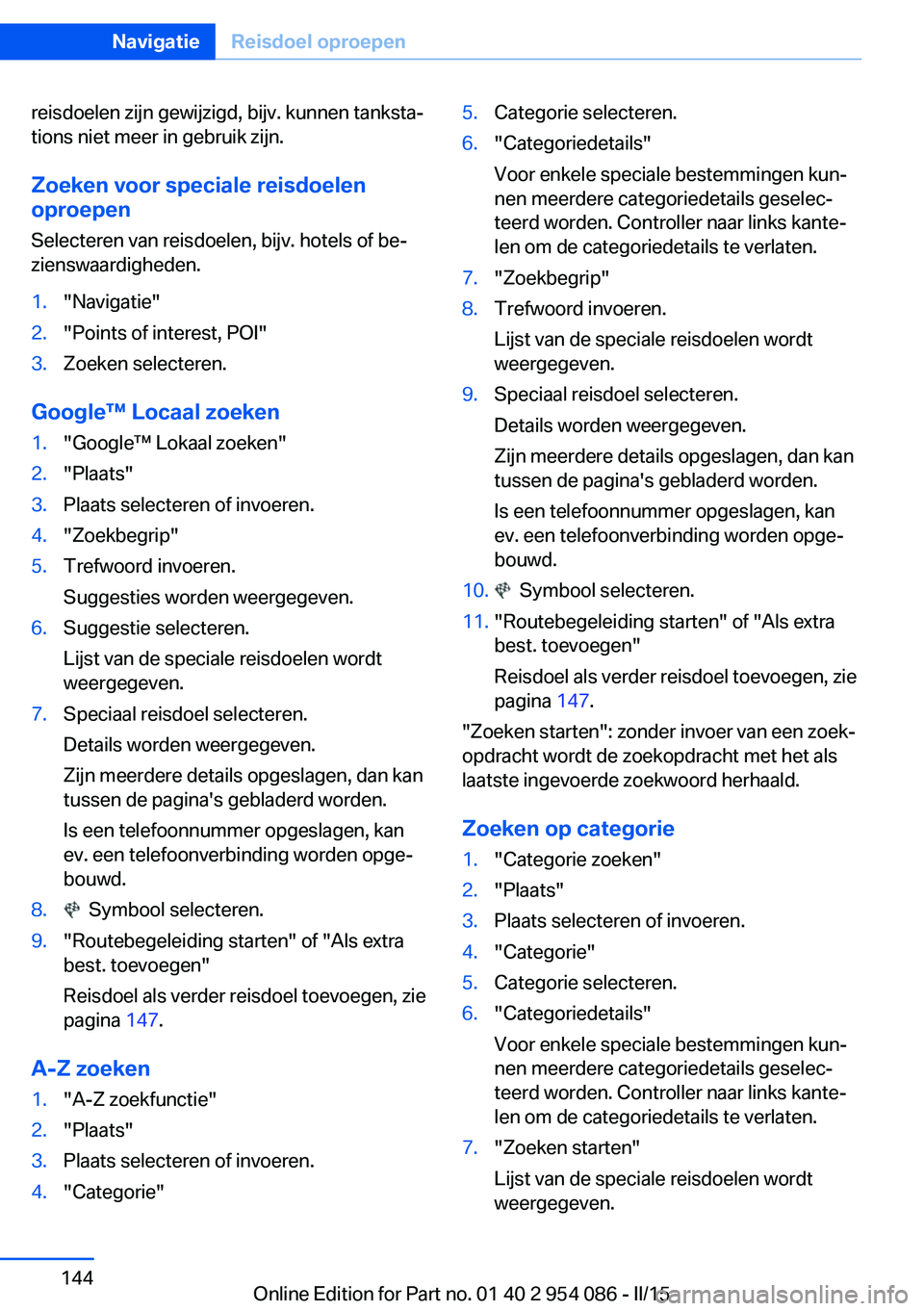
reisdoelen zijn gewijzigd, bijv. kunnen tanksta‐
tions niet meer in gebruik zijn.
Zoeken voor speciale reisdoelen
oproepen
Selecteren van reisdoelen, bijv. hotels of be‐
zienswaardigheden.1."Navigatie"2."Points of interest, POI"3.Zoeken selecteren.
Google™ Locaal zoeken
1."Google™ Lokaal zoeken"2."Plaats"3.Plaats selecteren of invoeren.4."Zoekbegrip"5.Trefwoord invoeren.
Suggesties worden weergegeven.6.Suggestie selecteren.
Lijst van de speciale reisdoelen wordt
weergegeven.7.Speciaal reisdoel selecteren.
Details worden weergegeven.
Zijn meerdere details opgeslagen, dan kan
tussen de pagina's gebladerd worden.
Is een telefoonnummer opgeslagen, kan
ev. een telefoonverbinding worden opge‐
bouwd.8. Symbool selecteren.9."Routebegeleiding starten" of "Als extra
best. toevoegen"
Reisdoel als verder reisdoel toevoegen, zie
pagina 147.
A-Z zoeken
1."A-Z zoekfunctie"2."Plaats"3.Plaats selecteren of invoeren.4."Categorie"5.Categorie selecteren.6."Categoriedetails"
Voor enkele speciale bestemmingen kun‐
nen meerdere categoriedetails geselec‐
teerd worden. Controller naar links kante‐
len om de categoriedetails te verlaten.7."Zoekbegrip"8.Trefwoord invoeren.
Lijst van de speciale reisdoelen wordt
weergegeven.9.Speciaal reisdoel selecteren.
Details worden weergegeven.
Zijn meerdere details opgeslagen, dan kan
tussen de pagina's gebladerd worden.
Is een telefoonnummer opgeslagen, kan
ev. een telefoonverbinding worden opge‐
bouwd.10. Symbool selecteren.11."Routebegeleiding starten" of "Als extra
best. toevoegen"
Reisdoel als verder reisdoel toevoegen, zie
pagina 147.
"Zoeken starten": zonder invoer van een zoek‐
opdracht wordt de zoekopdracht met het als
laatste ingevoerde zoekwoord herhaald.
Zoeken op categorie
1."Categorie zoeken"2."Plaats"3.Plaats selecteren of invoeren.4."Categorie"5.Categorie selecteren.6."Categoriedetails"
Voor enkele speciale bestemmingen kun‐
nen meerdere categoriedetails geselec‐
teerd worden. Controller naar links kante‐
len om de categoriedetails te verlaten.7."Zoeken starten"
Lijst van de speciale reisdoelen wordt
weergegeven.Seite 144NavigatieReisdoel oproepen144
Online Edition for Part no. 01 40 2 954 086 - II/15
Page 145 of 292
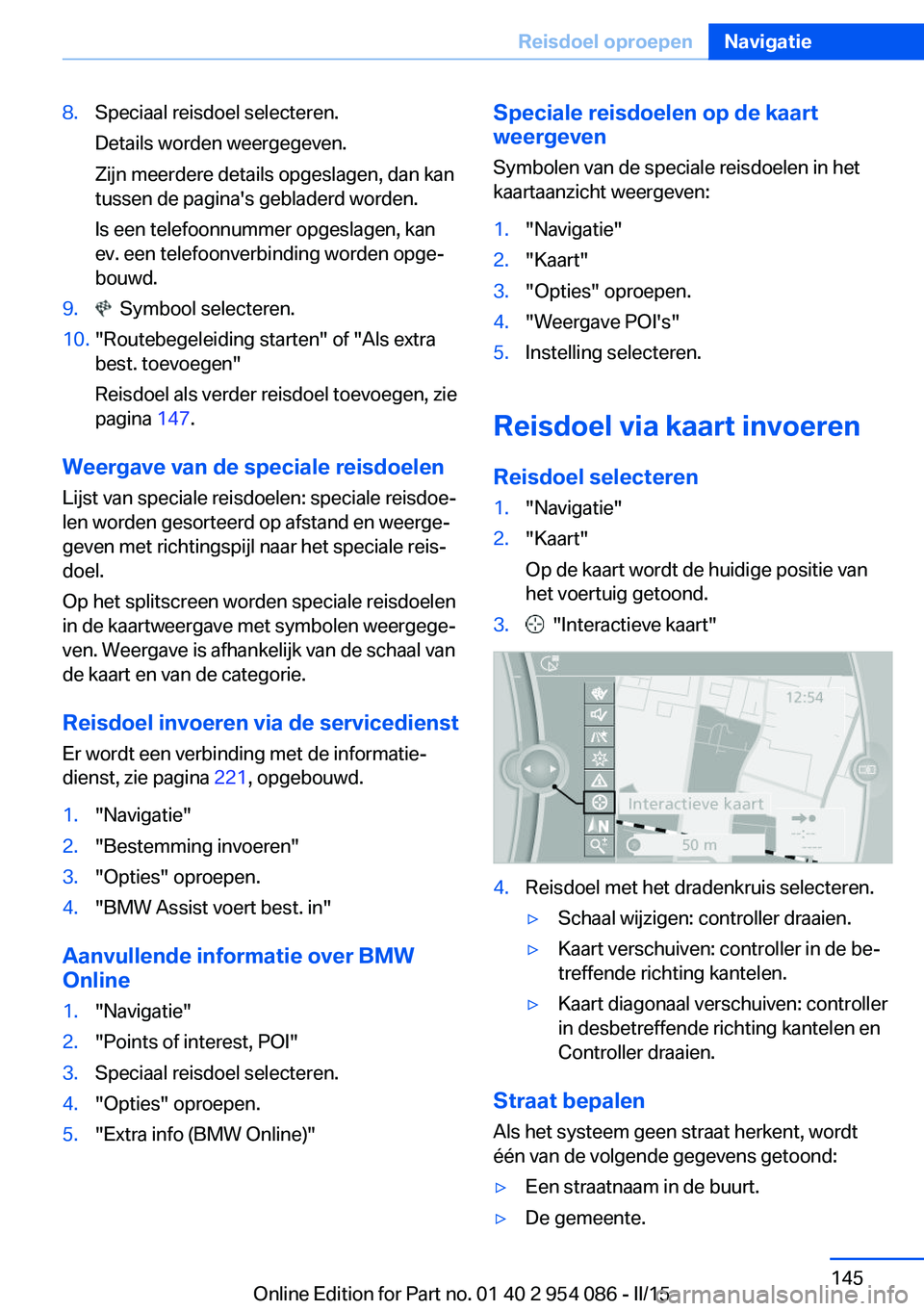
8.Speciaal reisdoel selecteren.
Details worden weergegeven.
Zijn meerdere details opgeslagen, dan kan
tussen de pagina's gebladerd worden.
Is een telefoonnummer opgeslagen, kan
ev. een telefoonverbinding worden opge‐
bouwd.9. Symbool selecteren.10."Routebegeleiding starten" of "Als extra
best. toevoegen"
Reisdoel als verder reisdoel toevoegen, zie
pagina 147.
Weergave van de speciale reisdoelen
Lijst van speciale reisdoelen: speciale reisdoe‐
len worden gesorteerd op afstand en weerge‐
geven met richtingspijl naar het speciale reis‐
doel.
Op het splitscreen worden speciale reisdoelen
in de kaartweergave met symbolen weergege‐
ven. Weergave is afhankelijk van de schaal van
de kaart en van de categorie.
Reisdoel invoeren via de servicedienst
Er wordt een verbinding met de informatie‐
dienst, zie pagina 221, opgebouwd.
1."Navigatie"2."Bestemming invoeren"3."Opties" oproepen.4."BMW Assist voert best. in"
Aanvullende informatie over BMW
Online
1."Navigatie"2."Points of interest, POI"3.Speciaal reisdoel selecteren.4."Opties" oproepen.5."Extra info (BMW Online)"Speciale reisdoelen op de kaart
weergeven
Symbolen van de speciale reisdoelen in het
kaartaanzicht weergeven:1."Navigatie"2."Kaart"3."Opties" oproepen.4."Weergave POI's"5.Instelling selecteren.
Reisdoel via kaart invoeren
Reisdoel selecteren
1."Navigatie"2."Kaart"
Op de kaart wordt de huidige positie van
het voertuig getoond.3. "Interactieve kaart"4.Reisdoel met het dradenkruis selecteren.▷Schaal wijzigen: controller draaien.▷Kaart verschuiven: controller in de be‐
treffende richting kantelen.▷Kaart diagonaal verschuiven: controller
in desbetreffende richting kantelen en
Controller draaien.
Straat bepalen
Als het systeem geen straat herkent, wordt
één van de volgende gegevens getoond:
▷Een straatnaam in de buurt.▷De gemeente.Seite 145Reisdoel oproepenNavigatie145
Online Edition for Part no. 01 40 2 954 086 - II/15
Page 146 of 292
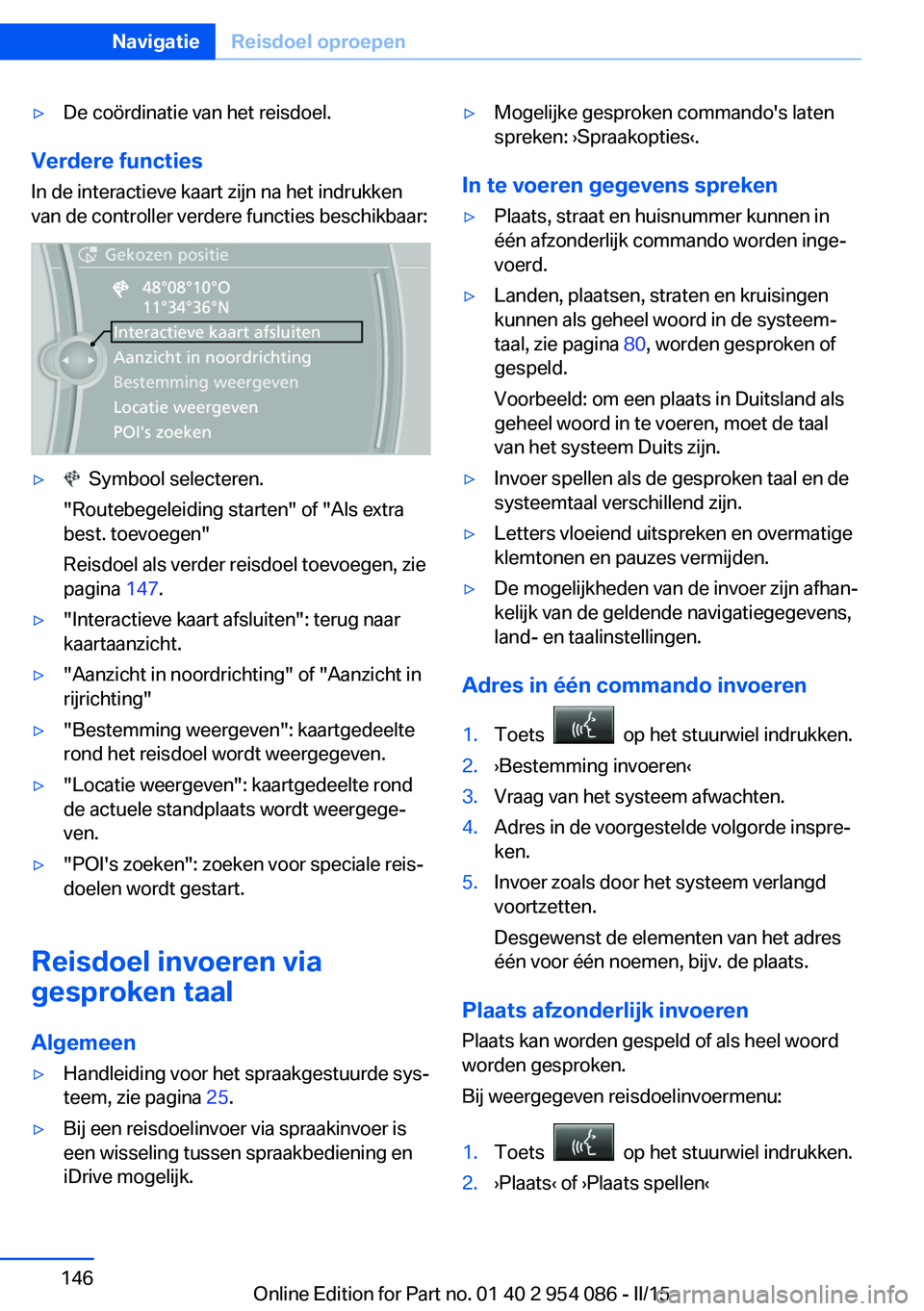
▷De coördinatie van het reisdoel.
Verdere functiesIn de interactieve kaart zijn na het indrukken
van de controller verdere functies beschikbaar:
▷ Symbool selecteren.
"Routebegeleiding starten" of "Als extra
best. toevoegen"
Reisdoel als verder reisdoel toevoegen, zie
pagina 147.▷"Interactieve kaart afsluiten": terug naar
kaartaanzicht.▷"Aanzicht in noordrichting" of "Aanzicht in
rijrichting"▷"Bestemming weergeven": kaartgedeelte
rond het reisdoel wordt weergegeven.▷"Locatie weergeven": kaartgedeelte rond
de actuele standplaats wordt weergege‐
ven.▷"POI's zoeken": zoeken voor speciale reis‐
doelen wordt gestart.
Reisdoel invoeren via
gesproken taal
Algemeen
▷Handleiding voor het spraakgestuurde sys‐
teem, zie pagina 25.▷Bij een reisdoelinvoer via spraakinvoer is
een wisseling tussen spraakbediening en
iDrive mogelijk.▷Mogelijke gesproken commando's laten
spreken: ›Spraakopties‹.
In te voeren gegevens spreken
▷Plaats, straat en huisnummer kunnen in
één afzonderlijk commando worden inge‐
voerd.▷Landen, plaatsen, straten en kruisingen
kunnen als geheel woord in de systeem‐ taal, zie pagina 80, worden gesproken of
gespeld.
Voorbeeld: om een plaats in Duitsland als
geheel woord in te voeren, moet de taal
van het systeem Duits zijn.▷Invoer spellen als de gesproken taal en de
systeemtaal verschillend zijn.▷Letters vloeiend uitspreken en overmatige
klemtonen en pauzes vermijden.▷De mogelijkheden van de invoer zijn afhan‐
kelijk van de geldende navigatiegegevens,
land- en taalinstellingen.
Adres in één commando invoeren
1.Toets op het stuurwiel indrukken.2.›Bestemming invoeren‹3.Vraag van het systeem afwachten.4.Adres in de voorgestelde volgorde inspre‐
ken.5.Invoer zoals door het systeem verlangd
voortzetten.
Desgewenst de elementen van het adres
één voor één noemen, bijv. de plaats.
Plaats afzonderlijk invoeren
Plaats kan worden gespeld of als heel woord
worden gesproken.
Bij weergegeven reisdoelinvoermenu:
1.Toets op het stuurwiel indrukken.2.›Plaats‹ of ›Plaats spellen‹Seite 146NavigatieReisdoel oproepen146
Online Edition for Part no. 01 40 2 954 086 - II/15
Page 147 of 292
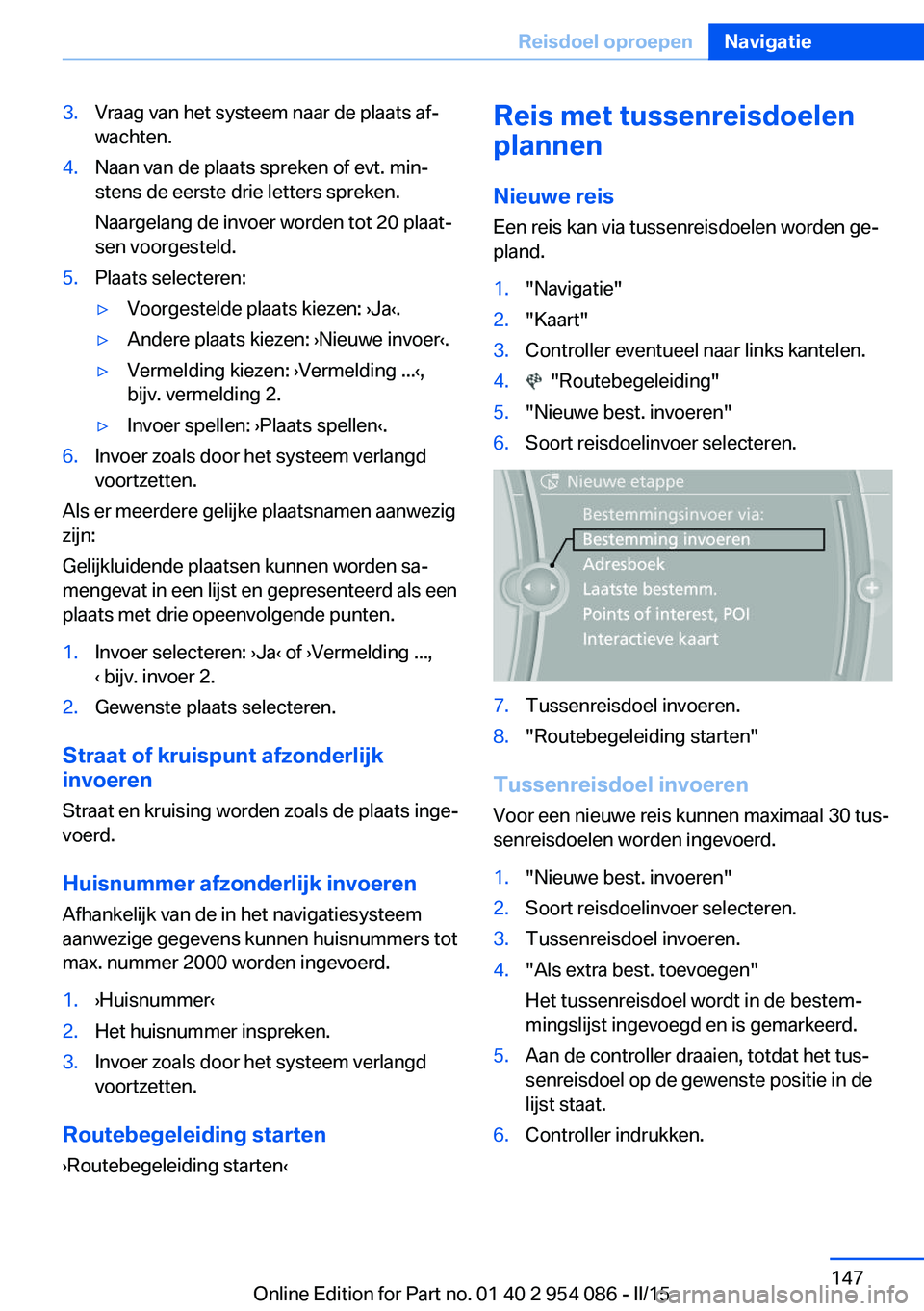
3.Vraag van het systeem naar de plaats af‐
wachten.4.Naan van de plaats spreken of evt. min‐
stens de eerste drie letters spreken.
Naargelang de invoer worden tot 20 plaat‐
sen voorgesteld.5.Plaats selecteren:▷Voorgestelde plaats kiezen: ›Ja‹.▷Andere plaats kiezen: ›Nieuwe invoer‹.▷Vermelding kiezen: ›Vermelding ...‹,
bijv. vermelding 2.▷Invoer spellen: ›Plaats spellen‹.6.Invoer zoals door het systeem verlangd
voortzetten.
Als er meerdere gelijke plaatsnamen aanwezig
zijn:
Gelijkluidende plaatsen kunnen worden sa‐
mengevat in een lijst en gepresenteerd als een
plaats met drie opeenvolgende punten.
1.Invoer selecteren: ›Ja‹ of ›Vermelding ...,
‹ bijv. invoer 2.2.Gewenste plaats selecteren.
Straat of kruispunt afzonderlijk
invoeren
Straat en kruising worden zoals de plaats inge‐
voerd.
Huisnummer afzonderlijk invoeren Afhankelijk van de in het navigatiesysteem
aanwezige gegevens kunnen huisnummers tot
max. nummer 2000 worden ingevoerd.
1.›Huisnummer‹2.Het huisnummer inspreken.3.Invoer zoals door het systeem verlangd
voortzetten.
Routebegeleiding starten
›Routebegeleiding starten‹
Reis met tussenreisdoelen
plannen
Nieuwe reis Een reis kan via tussenreisdoelen worden ge‐
pland.1."Navigatie"2."Kaart"3.Controller eventueel naar links kantelen.4. "Routebegeleiding"5."Nieuwe best. invoeren"6.Soort reisdoelinvoer selecteren.7.Tussenreisdoel invoeren.8."Routebegeleiding starten"
Tussenreisdoel invoeren
Voor een nieuwe reis kunnen maximaal 30 tus‐
senreisdoelen worden ingevoerd.
1."Nieuwe best. invoeren"2.Soort reisdoelinvoer selecteren.3.Tussenreisdoel invoeren.4."Als extra best. toevoegen"
Het tussenreisdoel wordt in de bestem‐
mingslijst ingevoegd en is gemarkeerd.5.Aan de controller draaien, totdat het tus‐
senreisdoel op de gewenste positie in de
lijst staat.6.Controller indrukken.Seite 147Reisdoel oproepenNavigatie147
Online Edition for Part no. 01 40 2 954 086 - II/15
Page 148 of 292
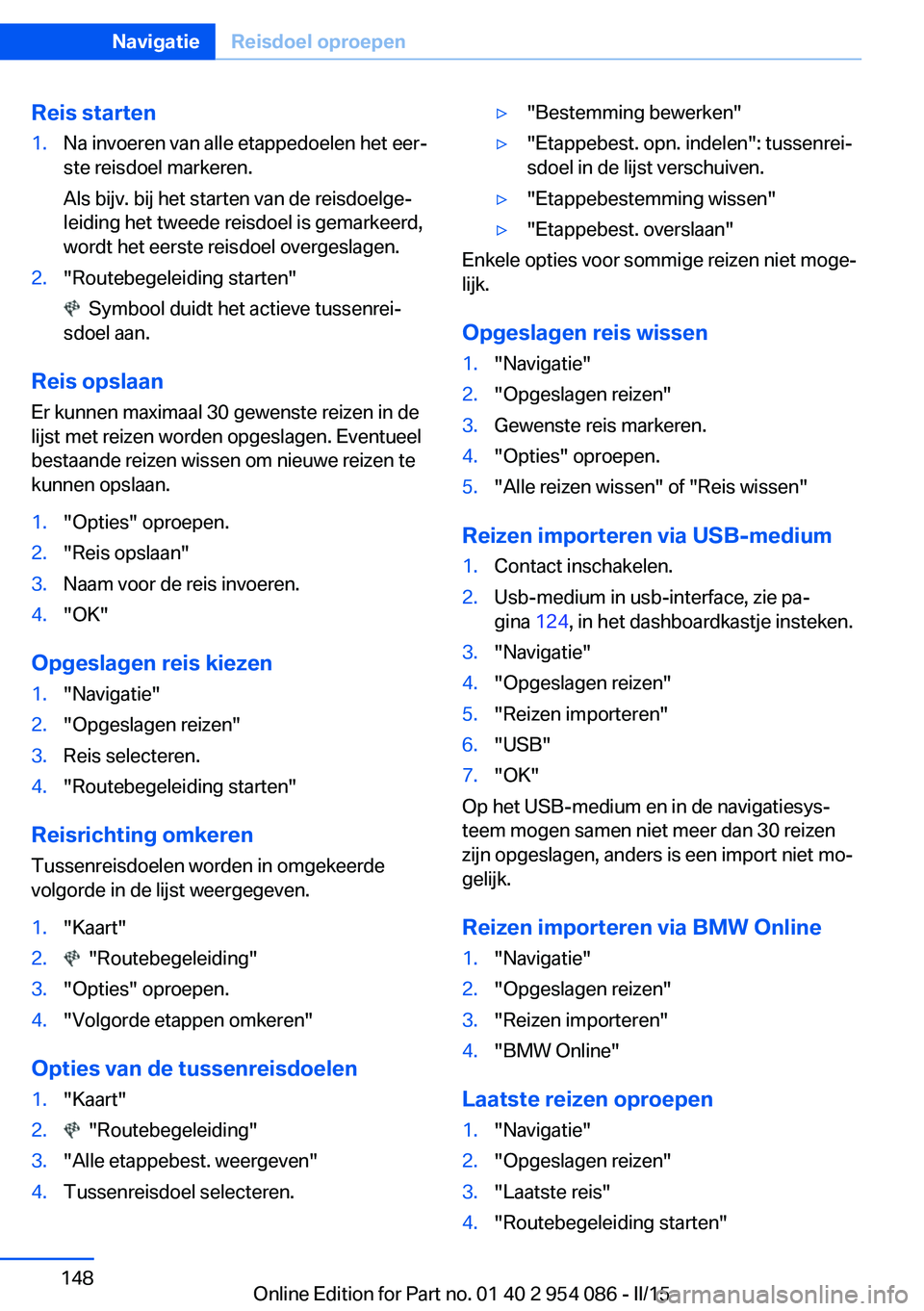
Reis starten1.Na invoeren van alle etappedoelen het eer‐
ste reisdoel markeren.
Als bijv. bij het starten van de reisdoelge‐
leiding het tweede reisdoel is gemarkeerd,
wordt het eerste reisdoel overgeslagen.2."Routebegeleiding starten"
Symbool duidt het actieve tussenrei‐
sdoel aan.
Reis opslaan
Er kunnen maximaal 30 gewenste reizen in de
lijst met reizen worden opgeslagen. Eventueel
bestaande reizen wissen om nieuwe reizen te
kunnen opslaan.
1."Opties" oproepen.2."Reis opslaan"3.Naam voor de reis invoeren.4."OK"
Opgeslagen reis kiezen
1."Navigatie"2."Opgeslagen reizen"3.Reis selecteren.4."Routebegeleiding starten"
Reisrichting omkeren
Tussenreisdoelen worden in omgekeerde
volgorde in de lijst weergegeven.
1."Kaart"2. "Routebegeleiding"3."Opties" oproepen.4."Volgorde etappen omkeren"
Opties van de tussenreisdoelen
1."Kaart"2. "Routebegeleiding"3."Alle etappebest. weergeven"4.Tussenreisdoel selecteren.▷"Bestemming bewerken"▷"Etappebest. opn. indelen": tussenrei‐
sdoel in de lijst verschuiven.▷"Etappebestemming wissen"▷"Etappebest. overslaan"
Enkele opties voor sommige reizen niet moge‐
lijk.
Opgeslagen reis wissen
1."Navigatie"2."Opgeslagen reizen"3.Gewenste reis markeren.4."Opties" oproepen.5."Alle reizen wissen" of "Reis wissen"
Reizen importeren via USB-medium
1.Contact inschakelen.2.Usb-medium in usb-interface, zie pa‐
gina 124, in het dashboardkastje insteken.3."Navigatie"4."Opgeslagen reizen"5."Reizen importeren"6."USB"7."OK"
Op het USB-medium en in de navigatiesys‐
teem mogen samen niet meer dan 30 reizen
zijn opgeslagen, anders is een import niet mo‐
gelijk.
Reizen importeren via BMW Online
1."Navigatie"2."Opgeslagen reizen"3."Reizen importeren"4."BMW Online"
Laatste reizen oproepen
1."Navigatie"2."Opgeslagen reizen"3."Laatste reis"4."Routebegeleiding starten"Seite 148NavigatieReisdoel oproepen148
Online Edition for Part no. 01 40 2 954 086 - II/15
Page 149 of 292
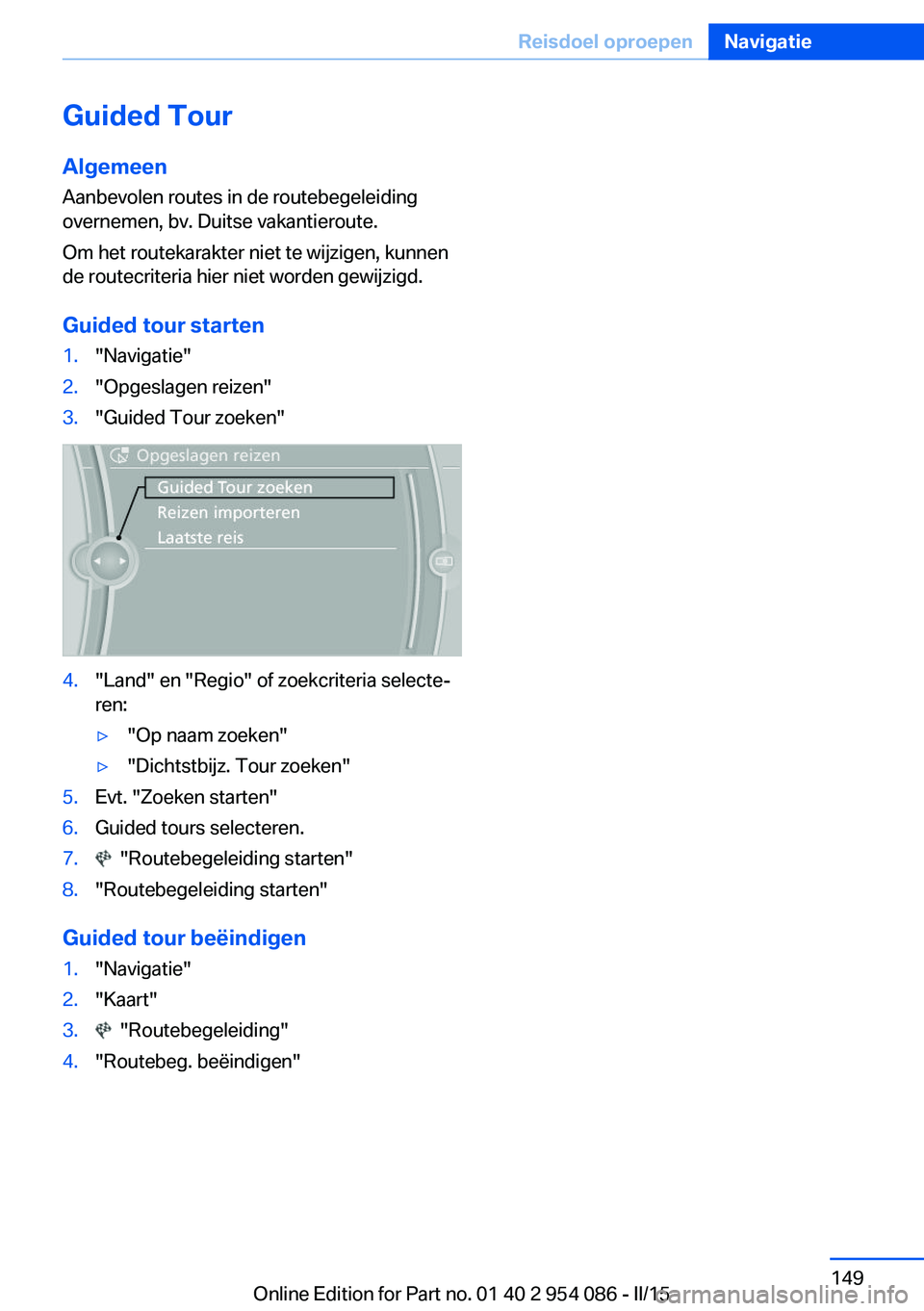
Guided TourAlgemeen
Aanbevolen routes in de routebegeleiding
overnemen, bv. Duitse vakantieroute.
Om het routekarakter niet te wijzigen, kunnen
de routecriteria hier niet worden gewijzigd.
Guided tour starten1."Navigatie"2."Opgeslagen reizen"3."Guided Tour zoeken"4."Land" en "Regio" of zoekcriteria selecte‐
ren:▷"Op naam zoeken"▷"Dichtstbijz. Tour zoeken"5.Evt. "Zoeken starten"6.Guided tours selecteren.7. "Routebegeleiding starten"8."Routebegeleiding starten"
Guided tour beëindigen
1."Navigatie"2."Kaart"3. "Routebegeleiding"4."Routebeg. beëindigen"Seite 149Reisdoel oproepenNavigatie149
Online Edition for Part no. 01 40 2 954 086 - II/15
Page 150 of 292
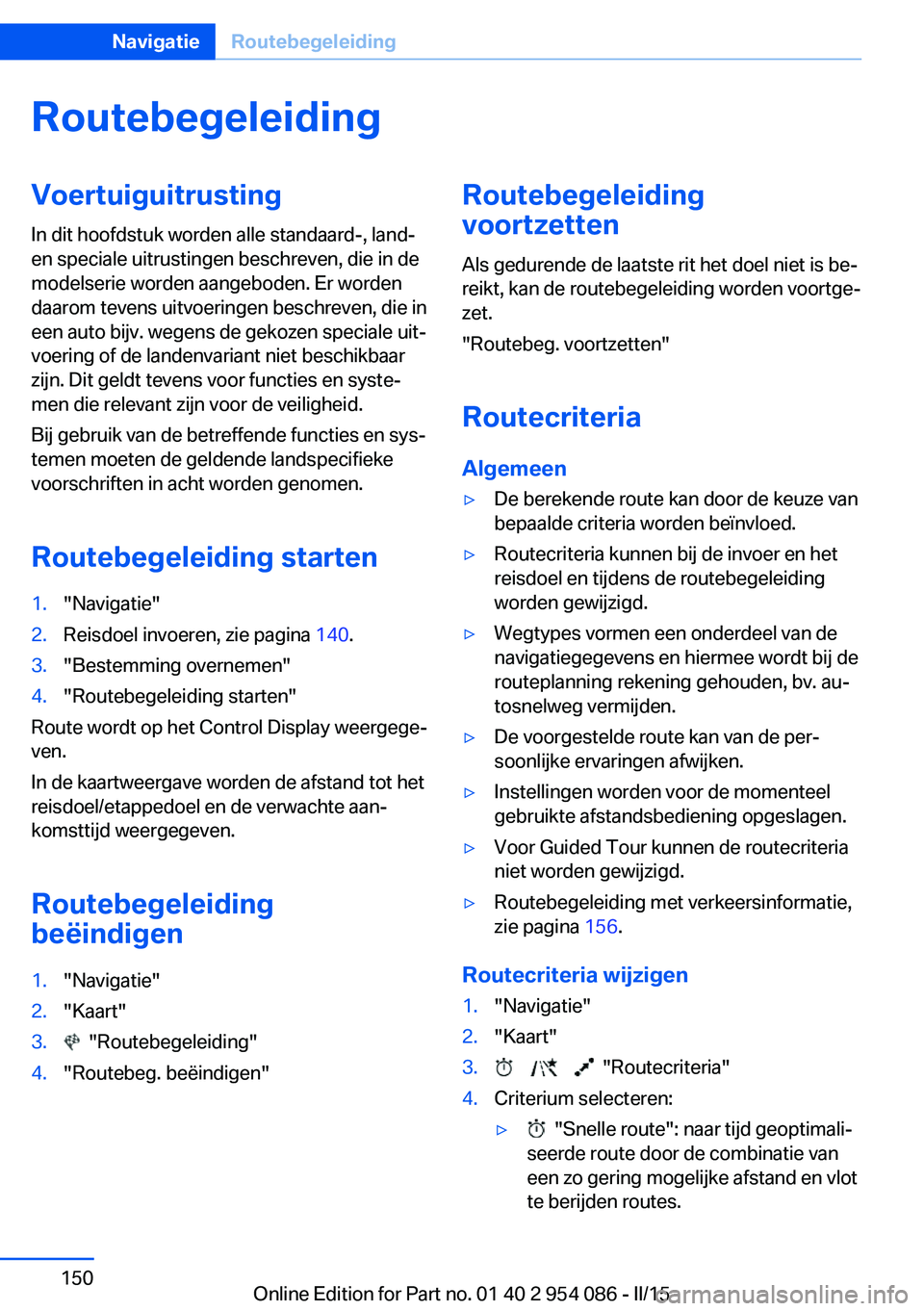
RoutebegeleidingVoertuiguitrusting
In dit hoofdstuk worden alle standaard-, land-
en speciale uitrustingen beschreven, die in de
modelserie worden aangeboden. Er worden
daarom tevens uitvoeringen beschreven, die in
een auto bijv. wegens de gekozen speciale uit‐
voering of de landenvariant niet beschikbaar
zijn. Dit geldt tevens voor functies en syste‐
men die relevant zijn voor de veiligheid.
Bij gebruik van de betreffende functies en sys‐
temen moeten de geldende landspecifieke
voorschriften in acht worden genomen.
Routebegeleiding starten1."Navigatie"2.Reisdoel invoeren, zie pagina 140.3."Bestemming overnemen"4."Routebegeleiding starten"
Route wordt op het Control Display weergege‐
ven.
In de kaartweergave worden de afstand tot het
reisdoel/etappedoel en de verwachte aan‐
komsttijd weergegeven.
Routebegeleiding
beëindigen
1."Navigatie"2."Kaart"3. "Routebegeleiding"4."Routebeg. beëindigen"Routebegeleiding
voortzetten
Als gedurende de laatste rit het doel niet is be‐
reikt, kan de routebegeleiding worden voortge‐
zet.
"Routebeg. voortzetten"
Routecriteria Algemeen▷De berekende route kan door de keuze van
bepaalde criteria worden beïnvloed.▷Routecriteria kunnen bij de invoer en het
reisdoel en tijdens de routebegeleiding
worden gewijzigd.▷Wegtypes vormen een onderdeel van de
navigatiegegevens en hiermee wordt bij de
routeplanning rekening gehouden, bv. au‐
tosnelweg vermijden.▷De voorgestelde route kan van de per‐
soonlijke ervaringen afwijken.▷Instellingen worden voor de momenteel
gebruikte afstandsbediening opgeslagen.▷Voor Guided Tour kunnen de routecriteria
niet worden gewijzigd.▷Routebegeleiding met verkeersinformatie,
zie pagina 156.
Routecriteria wijzigen
1."Navigatie"2."Kaart"3. "Routecriteria"4.Criterium selecteren:▷ "Snelle route": naar tijd geoptimali‐
seerde route door de combinatie van
een zo gering mogelijke afstand en vlot
te berijden routes.Seite 150NavigatieRoutebegeleiding150
Online Edition for Part no. 01 40 2 954 086 - II/15